Kaip maksimaliai išnaudoti akumuliatoriaus naudojimo laiką iPad, iPhone ar iPod Touch

Taigi, jūs turite sau blizgantį naują "Apple" įrenginį, bet esate taip priklausomas, kad baterija taip pat išlieka greičiau, ko jums reikia, yra keletas patarimų, kaip išlaikyti baterijos veikimą kuo ilgiau, ir mes turime juos čia.
Daugelis šių patarimų bus sveiku protu ir nebus siurprizas. daugiau geeky skaitytojams, bet dabar jūs turėsite straipsnį, kurį galėsite siųsti savo mažiau geek draugų ir giminių, kai jie klausia, kaip pagerinti savo baterija. "Android" taip pat turime akumuliatoriaus veikimo straipsnį.
Išlaikykite "iDevice iš saulės"
Nesvarbu, ką jūs darote, nepalikite savo "iPhone" ar "iPod", sėdinčio karšto automobilio šiluma, žudo baterijas greičiau nei bet kuri kita kitas veiksnys, o jūsų įrenginys, kuris naudojamas valandoms mokėti, galų gale vos užlaikys mokestį, o "Apple" turės sumokėti jį pakeisti. Tas pats pasakytina ir apie bet kokią tikrai karštą aplinką: pabandykite ir laikykite savo prietaisą vėsioje vietoje.
Sumažinkite ekrano ryškumą
Jei visą laiką išlaikysite ekraną maksimaliai ryškiai, jūs eikvoti daug akumuliatoriaus veikimo laikas, o ekranai šiais laikais vis tiek yra tokie ryškūs, kad jums tikrai nereikia, ypač naktį. Eikite į Nustatymai -> Ryškumas ir fonas, kad sureguliuotumėte numatytą ryškumo lygį, kuris greičiausiai gali būti mažiausiai 30%.
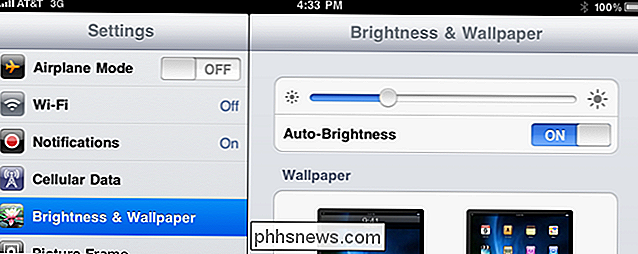
Įsitikinkite, kad ekranas greitai užrakinamas
Net jei jūs pritaikėte ekrano ryškumas, vis tiek jo negalima pakeisti, kai jo nenaudojate. Pasukite į "Bendrieji nustatymai" -> "Automatinis užrakinimas", kad ekrano užraktas būtų nustatytas taip greitai, kaip jus leis jūsų įrenginys.
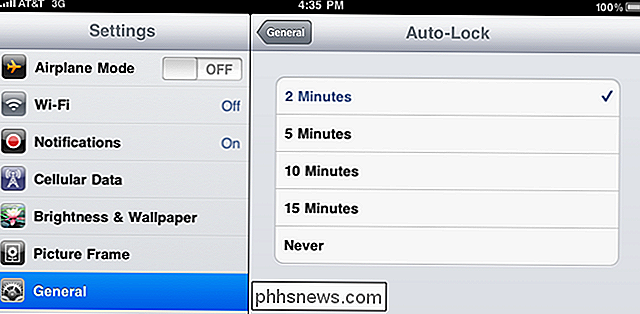
Naudokite lėktuvo režimą, kai jums nereikia interneto ("iPad" / "iPhone")
Jei naudojate "lėktuvo" režimą, Dar per pastaruosius 8 valandas leidžiant "Angry Birds" praleisti laiką, gali būti, kad nėra tinkamos prieigos prie interneto, todėl galite apsvarstyti galimybę naudoti lėktuvo režimą, kuris išjungia tiek "Wi-Fi", tiek nuolatinį belaidį radiją. Žinoma, tai padės išvengti telefono skambučių, jei esate "iPhone", bet jei esate užsiėmęs "Angry Birds", jūs tikriausiai nenorite, kad pertrauka būtų.

Svarbiausia priežastis naudoti lėktuvo režimą yra tada, Persikelkite į mobilųjį telefoną su tikrai tvirtu ryšiu, nes "iPhone" ar "iPad" stengsis bet kuriuo metu palaikyti ryšį, jis nuolat ieškos ryšio, dėl kurio gali išsikrauti baterija. Eikite į "Settings" ir apverskite "Airplane Mode" jungiklį tiesiai ekrano viršuje.
Naudokitės "Wi-Fi" vietoj 3G, jei įmanoma
"Apple" teigimu, "iPad" turės reguliariai naudoti 10 valandų baterijos veikimo laiką. Įjungtas "Wi-Fi", bet tik 9 valandas naudojant 3G - "iPhone" gauna 6 "3G", o "Wi-Fi" - 10. Žinoma, jei jūs stipriai naudosite "Wi-Fi", vis tiek išleisite akumuliatorių, taškas bus panašus į apkrovas, "Wi-Fi" yra geresnis nei 3G baterijos veikimo laikas.
Galite įjungti "Wi-Fi" esančiame skiltyje "Nustatymai" -> "Wi-Fi", tada pasirinkite tinklą, prie kurio norite prisijungti.
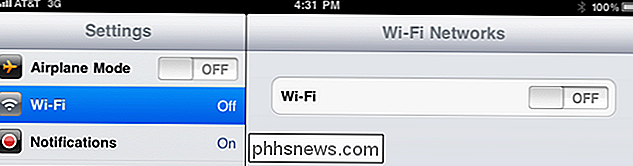
Sumažinkite arba panaikinkite tikrinimo el. paštą ir kalendorių
Jei turite sukonfigūruota daugybė el. pašto, kalendoriaus ar kontakto paskyrų
Pasukite į Nustatymai -> Paštas, Adresų knyga, Kalendoriai -> Atnaujinti naujus duomenis ir pakeiskite nustatymą, kad būtų galima atlikti kuo mažesnį patikrinimą. Jei nenaudojate dažnai, galite tiesiog visiškai išjungti išjungimą ir tada rankiniu būdu patikrinti, kada jums reikia.
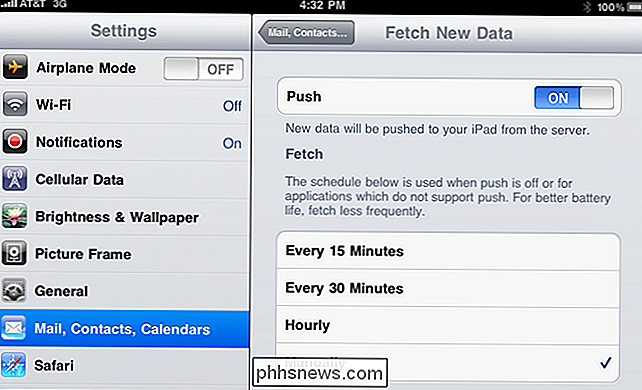
Sumažinti arba pašalinti įjungimo pranešimus
Ar jums tikrai reikia pranešimų iš "Twitter" ar kitų programų veikia Galite juos išjungti vienas po kito arba visiškai išjunkite "Push", eidami į "Nustatymai"> "Pranešimai" ir išsaugokite šiek tiek papildomo akumuliatoriaus naudojimo laiko, nes jūsų įrenginys nebebus traukia šių programų duomenų.
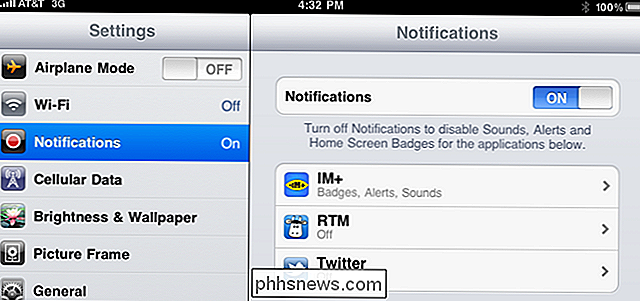
Sumažinti arba pašalinti sistemos garsus
Šis vienas tikriausiai yra šiek tiek kvailas, bet jei jūs tikrai nesirūpinate dėl sistemos garsų, galite išgirsti garsus, taupydami nedidelį akumuliatoriaus tarnavimo laiką. Labai tikėtina, labai maža suma. Eikite į Nustatymai -> Bendra -> Garsai keisti juos.
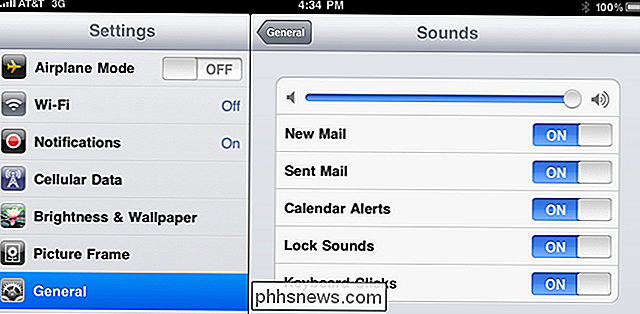
Išjunkite vietovių paslaugas
Jei jums tikrai nereikia vietos paslaugų, galite jų išjungti, kad sutaupytumėte akumuliatoriaus tarnavimo laiką. Nuvilkite į Nustatymai -> Bendrieji nustatymai ir išjunkite vietovių paslaugas.
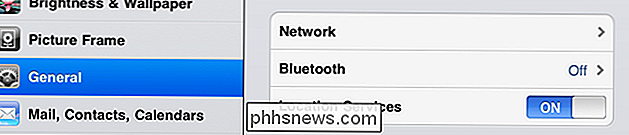
Išjunkite "Bluetooth", jei to nereikia
Jei nenaudojate "Bluetooth" ausinių ar klaviatūros, "Bluetooth" radijas turi būti išjungtas Išsaugokite papildomą baterijos veikimo laiką. Eikite į "Nustatymai" -> "Bendrieji nustatymai" -> "Bluetooth", kad įjungtumėte arba išjungtumėte.
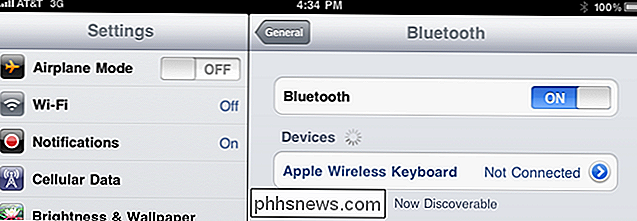
Išjunkite "Vibrating" funkciją žaidimuose
Jei turite žaidimą, kuriame naudojama vibravimo funkcija, galite išjungti, kad sutaupytumėte baterijos veikimo trukmę . Tai daugiausia svarbu, jei žaidimas labai jį naudoja, ir jums reikės pakeisti žaidimo nustatymą. Būtina pasakyti, kad neturėtumėte pasakyti, jei naudojate labai intensyvius vaizdo žaidimus, jie labai greitai nužudys jūsų akumuliatorių.
Iškraukite bateriją kartais
Baterija visada yra gerai iškraunama ir įkraunama bent kartą per mėnesį, kad būtų galima kalibruoti akumuliatoriaus veikimo laiką ir neleisti jam mirti be įspėjimo. Taip pat norėsite įsitikinti, kad nesate laikote prietaiso neveikia baterija, nes tai taip pat gali sukelti baterijos prarastą įkrovą - kai baterija miršta, įsitikinkite, kad ji greitai įkraunama.
Tai viskas mūsų patarimai, kaip jūs sutaupysite savo "iDevice" baterijos veikimo laiką? Pasidalykite patirtimi su komentarais.

"Intel Management Engine", paaiškinta: "Tiny kompiuteris" jūsų procesoriuje
"Intel Management Engine" buvo įtrauktas į "Intel" mikroschemų rinkinius nuo 2008 m. Tai iš esmės maža kompiuterio kompiuterio dalis pilna prieiga prie kompiuterio atminties, ekrano, tinklo ir įvesties įrenginių. Tai veikia "Intel" sukurtas kodas, o "Intel" nesidalija daug informacijos apie savo vidines veiklas.

Kaip naudoti "Gesture Typing" "PlayStation 4 DualShock" valdiklyje
ĮVestis su valdikliu gali būti didžiulis skausmas. Tačiau, jei nenorite, kad PS4 klaviatūroje pereitumėte prie krypties mygtukų, tai yra greičiausiai greitesnis būdas: įvesdami gestą. Naudodami "DualShock 4" įmontuotus daviklius galite iš tikrųjų tiesiog įjunkite valdiklį įvesdami tekstą. Su pakankamai praktika tai gali būti gana greitesnis nei "tradicinis" būdas pridėti tekstą.



